Win10系统怎么一键隐藏桌面图标?Win10系统一键隐藏桌面图标的方法
很多新手小伙伴还不了解Win10系统怎么一键隐藏桌面图标,所以下面小编就带来了Win10系统一键隐藏桌面图标的方法,有需要的小伙伴赶紧来看一下吧。
Win10系统怎么一键隐藏桌面图标?Win10系统一键隐藏桌面图标的方法
方法一:
按下鼠标右键,之后按下键盘上的V+D,就可以快速隐藏图标了,如图所示。
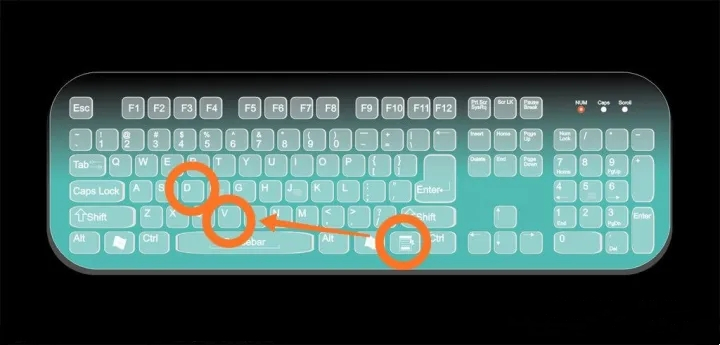
方法二:
1.首先我们可以看见桌面是有图标的,如图所示。
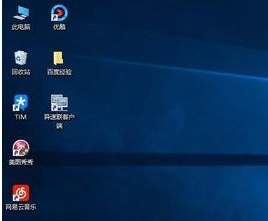
2.然后我们鼠标在电脑桌面空白处点击右键,出现个选项栏,如图所示。
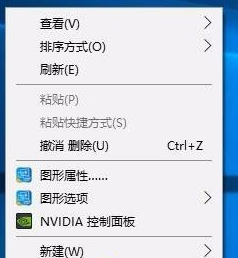
3.我们点击'查看"选项,如图所示。
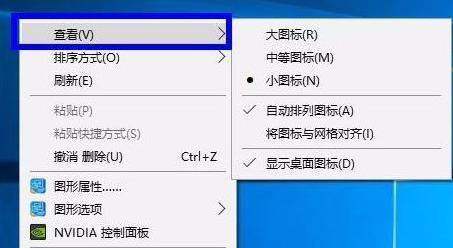
4.找到右侧的显示桌面图标,点击它,把左边的勾选去掉,如图所示。
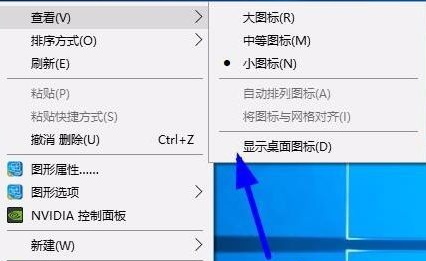
5.此时桌面上的图标就隐藏起来了,如图所示。
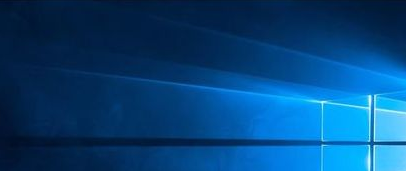










 苏公网安备32032202000432
苏公网安备32032202000432